虎航和 WAmazing 合作推出免費的日本上網 SIM 卡,只要在 4/2 至 6/30 期間上網登錄就可以在日本機場領取免費 1.5GB 上網 SIM 卡來用。四月初的關西行剛好就是搭虎航,因此我跟 L 各自申請了一張作為這次日本旅遊的上網方案。
我們走了大阪、京都、奈良、神戶、姬路、琵琶湖北端,除了在大阪市區內網路順暢之外,其他地方都算滿慢的,有時候還會完全沒有訊號,加上設定有點複雜,如果是 3C 苦手的人不太建議使用,或是額外準備一套上網方案比較好。

怎麼申請免費的虎航 x WAmazing 日本上網 SIM 卡?
虎航和 WAmazing 合作,只要是搭虎行前往日本就可以申請免費 1.5GB 的上網 SIM 來用
- 出發日:2018 年 10 月 27 日前出發之航班
- 登錄期間:2018 年 4 月 2 日至 6 月 30 日
- 可領 SIM 卡的機場:成田機場、羽田機場、關西機場、中部國際機場、函館機場、花卷機場、仙台機場、小松機場、茨城機場、岡山機場
該怎麼登錄呢?首先要先準備好兩個東西,1. 手機下載 WAmazing 應用程式(點這裡可以下載)、2. 找到虎航機票上的六位數訂購代碼。
接下來打開 WAmazing app,註冊帳號,點選畫面右上方的「SIM 卡圖示」,畫面就會跳出「領取免費 SIM 卡」的欄位,按照他的步驟填好訂位代碼、姓名、準備領取 SIM 卡的機場,就可以到日本領取免費的 SIM 卡了。
記得,最晚要在旅行出發前一天進行申請喔!
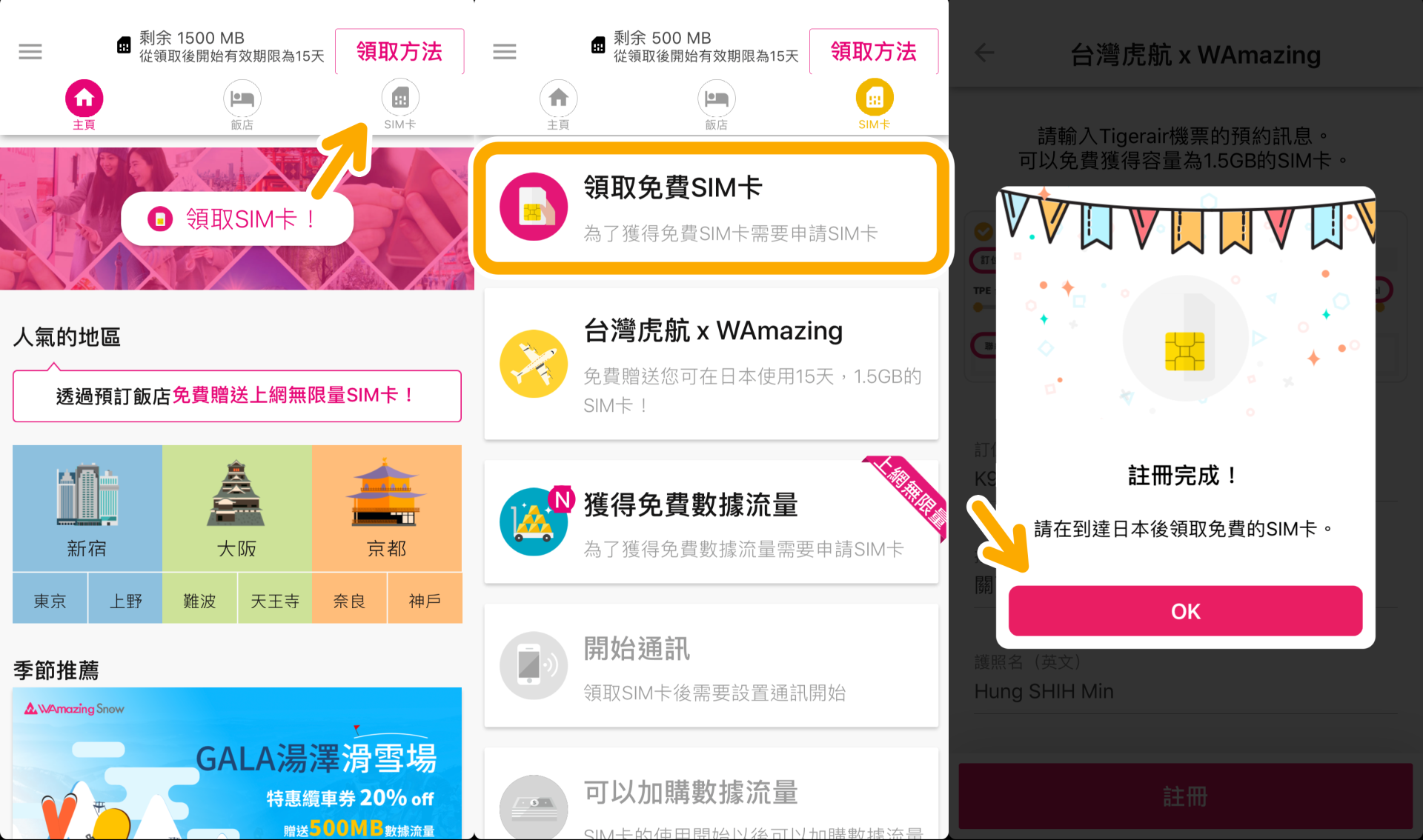
領取免費日本上網 SIM 卡教學
抵達日本的機場後,記得在離開機場前找到 WAmazing 的 SIM 卡領取機器(日本各機場的 Wamazing SIM 卡領取機位置圖在這),我是在關西機場第一航廈南到達口旁邊領的,由於 SIM 卡機可以選擇繁體中文介面,因此操作起來不會太困難,但我還是有遇到小問題,什麼問題呢?
就是當我領完 SIM 卡要換 L 領的時候,L 的 QRcode 一直顯示辨識錯誤,關閉 app 再重開試了五六次也不行,最後怎麼成功的呢?就是一直試試到機器掃描的到為止。
STEP 1:打開手機上的 Wamazing app,點選右上方的領取方法,然後點 SIM 卡機上的繁體字選項。
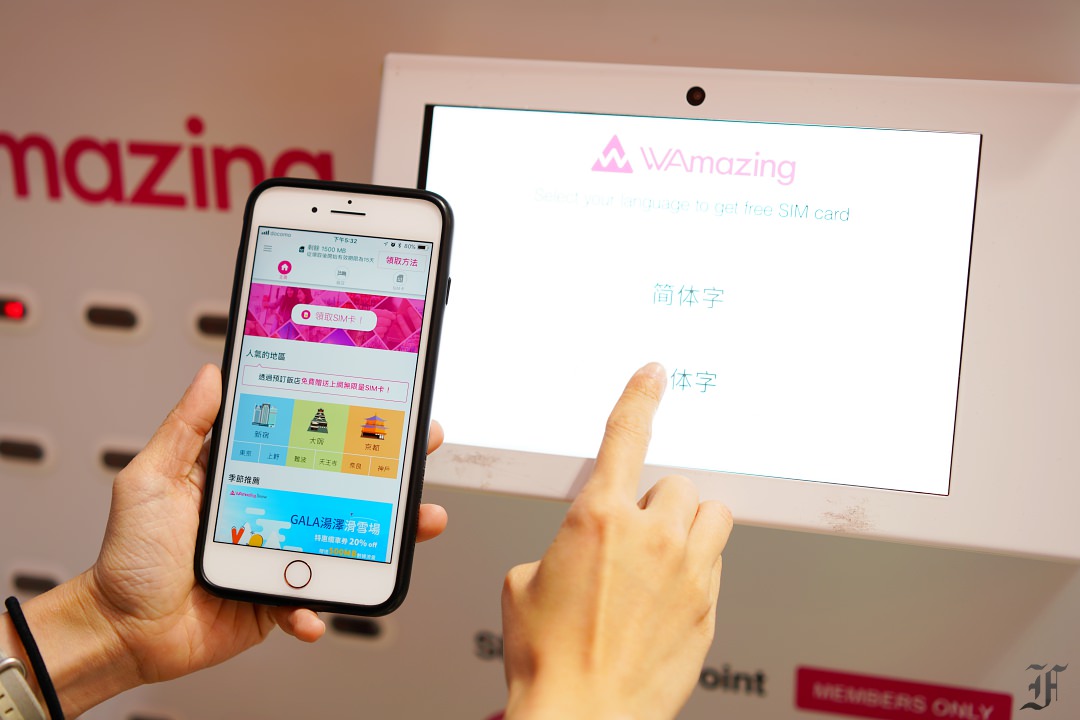
STEP 2:在手機上按下一步,一直到看到 QRcode 的畫面,然後點選畫面上的開始連接,並把 QRcode 放到機器的鏡頭前方掃描。
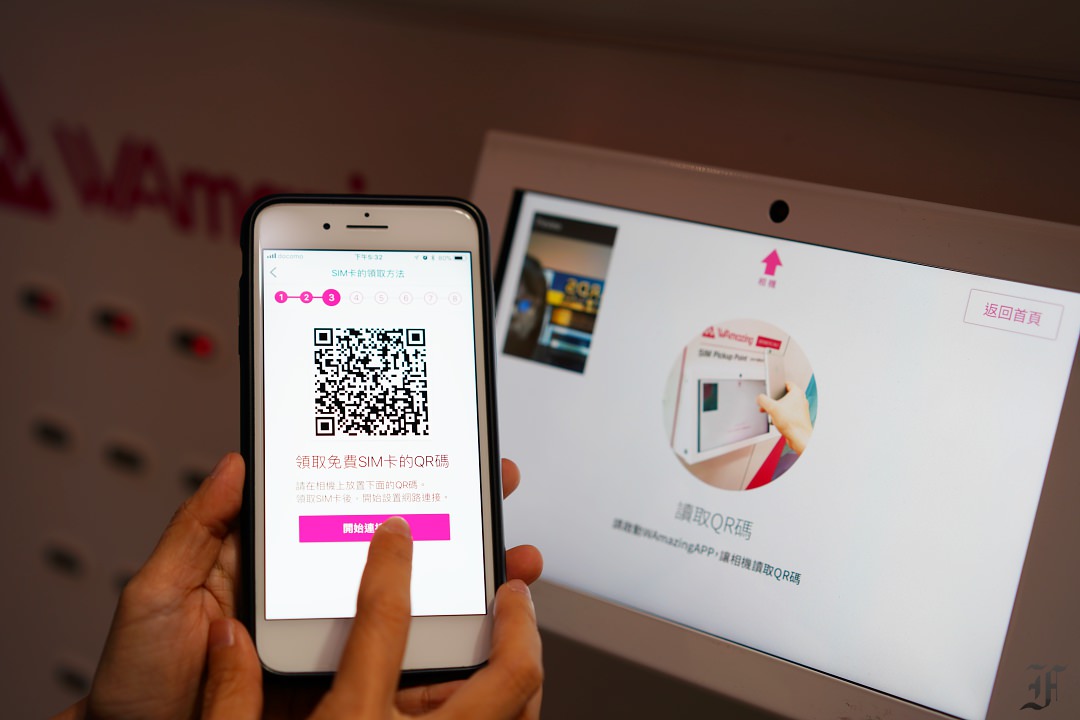
掃描就像這個動作,鏡頭在機器上方,把 QRcode 給鏡頭看就對了。

STEP 3:掃描成功之後畫面上就會出現按鈕圖示,這時不要管畫面,看機器左邊會有很多按鈕,選一個沒有售罄的點下去,SIM 卡盒就會像投幣式飲料機一樣從機器下方掉出來了。

這就是 WAmazing 的 SIM 卡包裝,裡面有 nanoSIM 卡(最小張的那種 SIM 卡),還有 micro SIM 卡的轉接卡(中等大小的那種 SIM 卡),還會附上退卡針以及說明書,滿貼心的。

接下來才是困難的重頭戲,設定 SIM 卡,因為 WAmazing 的 SIM 卡裝到手機裡時只會提供限速上網,需要安裝描述檔才能高速上網,因此就得花點時間安裝了,這裡有幾點要注意:
- SIM 卡需裝在有安裝 Wamazing app 的手機裡。如果你想要把某台非主力使用的手機當作 Wi-Fi 分享器分享給大家用的話,記得要在那台手機裡裝 Wamazing app 並登錄才能使用。
- SIM 卡設定可能會需要 5 分鐘左右時間,如果在趕行程的話就等到安頓下來再來安裝 SIM 卡吧。
STEP 4:打開剛剛領到的 Wamazing SIM 卡和,裡面會有一張有條碼的卡片,把卡片上的 SIM 卡拆下來裝進手機裡之後,打開 Wamazing app 並依照畫面指示掃描條碼。
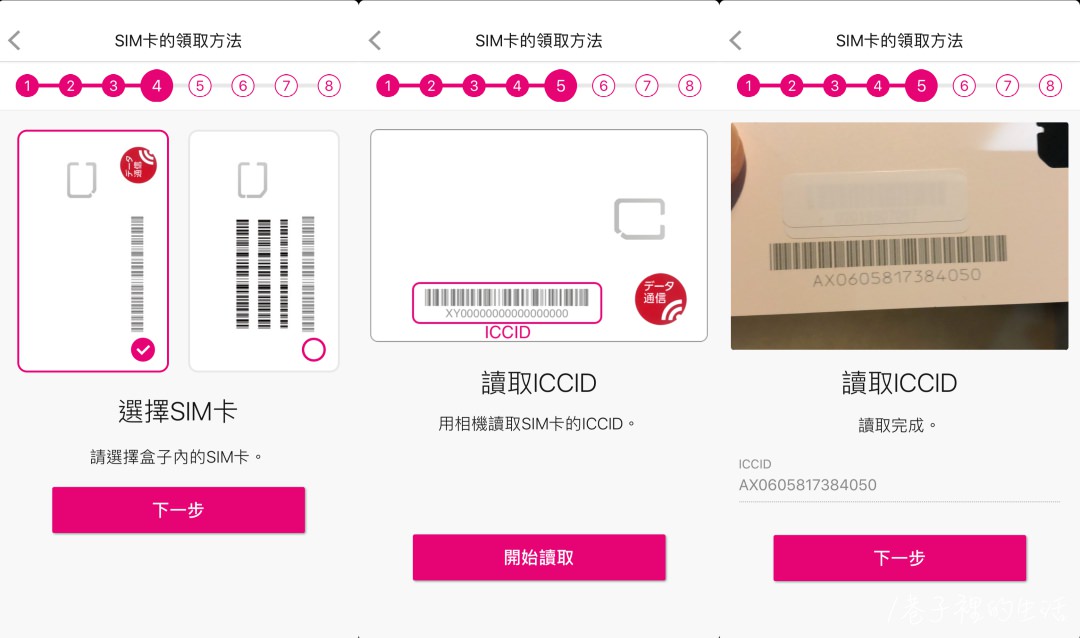
STEP 5:掃描完成後會要你安裝描述檔,就按照畫面指示安裝就好了,iOS 手機應該直接安裝沒問題,Android 手機可能會安裝不成功(例如我的就是),順利安裝成功的話,確定 Wi-Fi 關閉、行動數據和電信業者開啟,然後就可以點選開始連接高速通訊按鈕,跑個一分鐘就能開始高速通訊了。
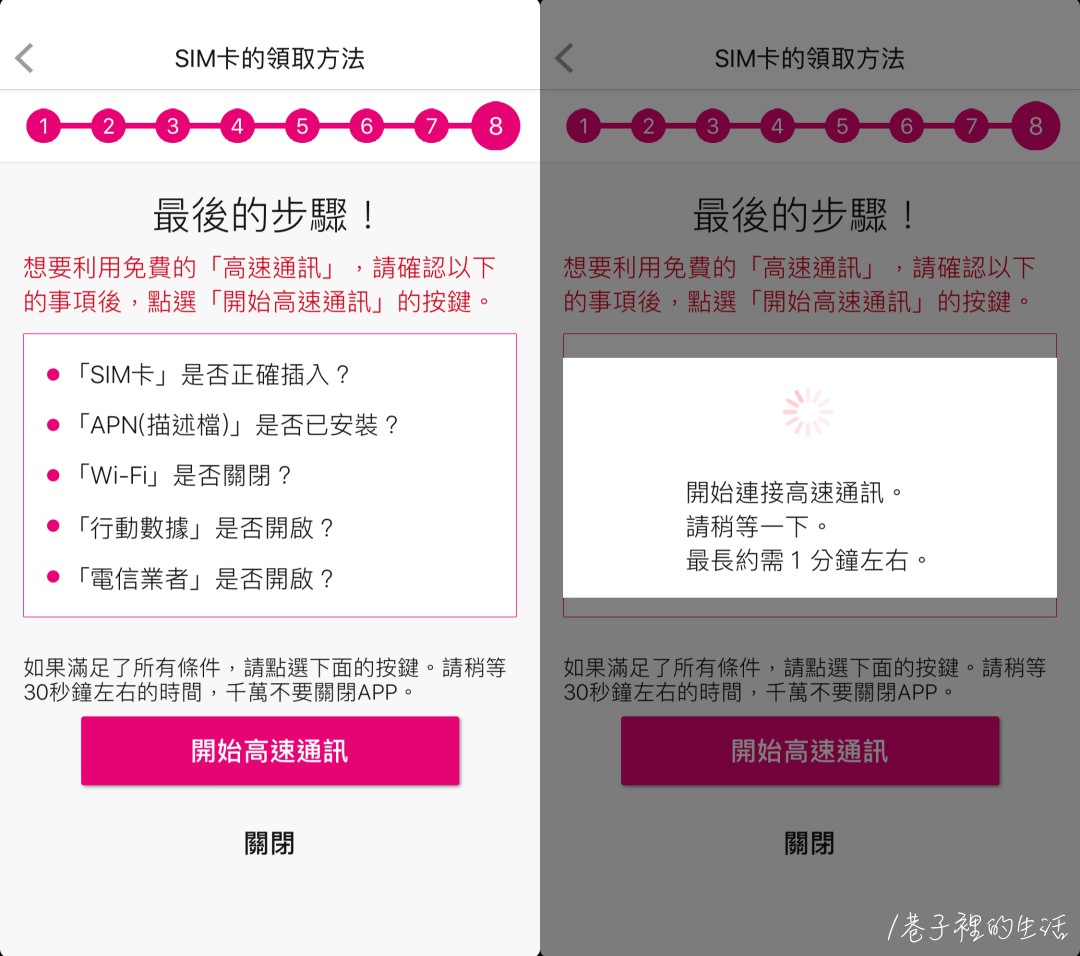
至於萬一 Android 使用者無法順利安裝描述檔的話,要自己打開 APN 輸入設定資訊,APN 的位置通常在「設定」、「網路」、「行動網路」裡會看到一個 APN(存取點名稱)的選項,在名字的地方輸入 wamazing,APN 的地方輸入 vmobile.jp,MCC 的位置輸入 440,MNC 的位置輸入 10,其他地方留空不要輸入東西,記得按儲存(儲存在右上方的點點按一下就會有儲存的選項),然後就可以開始連接高速通訊了。
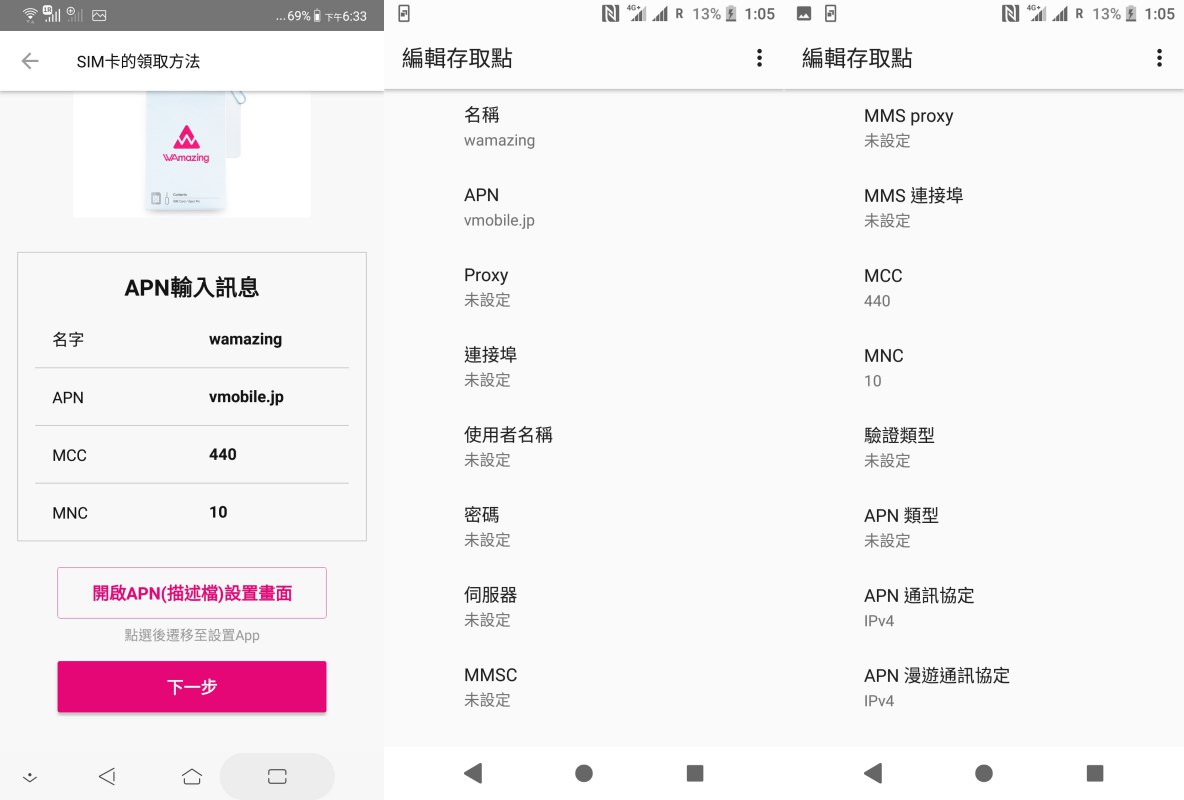
理論上是這樣啦,但我在南海電鐵上按照畫面指示操作了,他也一直無法成功連接高速通訊,一直到進了大阪市區之後重新按才連接成功,不知道是不是因為在電車上移動太快抓不到還是什麼原因,總之萬一你也遇到問題的話,確定按照畫面指示操作各個步驟後,多按幾次總會成功的。
WAmazing 日本免費上網 SIM 卡好用嗎?
考量到他是免費的,其實我也不忍太苛責他,出了大阪市區之後速度大概會降一半,不管是在京都、奈良、琵琶湖、神戶、姬路都很不快XD 不快到 L 後來還是忍不住開了中華電信的漫遊來用,不然要查乘換案內或是景點都要跑超久,另外設定上的麻煩也讓人稍微有點困擾,我覺得我已經算是對手機很熟的人,但還是無法一次就順利設定完成,有點麻煩。
但因為他是免費的,其實我也就這樣用了五天啦(我五天總共使用 1.7GB),對於上網不是非常要求的人還是可以用,追求順暢上網的人就改用別的方案比較好,中華電信有便宜的輕量漫遊方案,台灣大哥大也有便宜的 4G 日本漫遊卡。
- 中華電信:7 天 1GB 日本漫遊 168 元、7 天 2GB 日本漫遊 268 元。
- 台灣大哥大:4G 預付卡日本漫遊通 4 日吃到飽 399 元、6 日吃到飽 599 元。










不好意思,想請問如果安裝app在不是要用這張卡的手機上了(也已經申請到了,但還尚未領取),可以換成別的手機用嗎QQ我沒注意到一定要用那台手機….
昨天寫信去問客服,已經得到解決!
拍謝捏,我人剛好在日本玩,沒即時回,祝你旅途順利~
我用倒是覺得還很不錯,速度不快但連YOUTUBE都可以看
去過 天橋立+伊根+京都+新大阪+宇治+岡山+廣島+宮島+尾道+倉敷都沒問題
我11月飛岡山又申請了一次,希望到時候可以很順
我11月也要去,沒有其他配套方案,希望這個可以順利使用XD
再慢都有電信漫遊,不用擔心XD
7月以後就無法上網登錄了嗎?謝謝
活動只到6/30
午安!謝謝你清楚解說~
可以請問一下,那我本身的漫遊是沒開的,要跟電信業者申請開放嗎?
不用呀,這張卡就是上網SIM卡,裝上去設定就可以上網,所以不用開漫遊。
要完成步驟4~步驟8,有需要在有網路的情況下嗎?謝謝
要喔,把SIM卡裝到手機裡就會有慢速網路,步驟四到八是為了要變成高速網路而弄的步驟
謝謝你的分享,我想請問你!如果我回飯店後,可以關掉WAmazing,改換成飯店wifi嗎?大概怎麼弄!謝謝您!
可以呀,就像一般一樣打開 Wi-Fi 連上飯店的 Wi-Fi 他就會使用 Wi-Fi 了。
謝謝你的回答!如果開啟了WIFI,那WAmazing就會停止流量計算了嗎?還是做什麼動作!我擔心開啟了WIFI,WAmazing還是照跑流量~
不會,開了Wi-Fi就會使用Wi-Fi,不然你就多按一下關閉行動網路,這樣就不會使用WAmazing了。
洪詩詩您好~
抱歉!我想再問您
我是屬於Android系統
在step5
你有教學安裝描述檔
請問除了設定你所說過程之外
在APN裡面”使用者名稱” 和”密碼” 需要設定嗎?
如果沒設定,會被其他人直接連線上網嗎?
使用者名稱跟密碼不用設定,沒設定也絕對不會被別人連線上網,別人要連你的網路是要看你有沒有開啟「個人熱點」,跟這個步驟完全沒有關係~